嗯,按以下步骤试试吧
1、为页眉和页脚添加基础页码1)单击“插入”菜单中的“页码”命令。2)在“位置”框中,指定是将页码打印于页面顶部的
页眉
中还是页面底部的
页脚
中。3)在“对齐方式”框中指定页码相对
页边距
的左右,是左对齐、居中还是右对齐;或是相对于页面
装订线
的内侧或
外侧
对齐。4)如果您不希望页码出现在
首页
,可清除“首页显示页码”对话框。5)选择其他所需选项。
2.添加页码和
其他信息
,如
日期
和时间1)在“视图”菜单上,单击“页眉和页脚”命令。2)如果要将页码置于页面底部,请单击“页眉和页脚”工具栏上的“在页眉和页脚间切换”。3)在“页眉和页脚”工具栏上,单击“插入页码”。4)选择其他所需选项。
注意:页码会自动插入到页眉或页脚的
左边
距上。若要将页码移动到
中间
或右边,在“页眉和页脚”视图中,在页码前单击,然后按 Tab。
删除页码
1.单击“视图”菜单中的“页眉和页脚”命令。2.如果您将页码放置在页面底部,请在“页眉和页脚”工具栏上单击“在页眉和页脚间切换”。3选定一个页码。 如果页码是使用“插入”菜单中的“页码”命令插入的,则应同时选定页码周围的
图文框
。4按 Delete。
注释
:
1)Microsoft Word 将自动删除整篇文档的页码。如果要删除文档中某一部分的页码,就必须将文档分节,并断开节之间的连接。
2)如果文档首页页码不同,或奇、偶页的页眉或页脚不同,就必须分别删除不同的页眉或页脚。
可以在文档中选择“插入”选项卡,然后在其中选择“页码”,接着选择合适的页码样式即可。常见的样式包括页码在文档顶部或底部,可以带有页码格式和页码数字。此外还可以自定义页码样式,例如加入独特的符号或自定义位置等。总之,添加页码是一项非常简单的操作,可以根据实际需要进行灵活定制,便于读者对文档进行阅读和参考。
由于Ai中没有为画板(页面)添加自动页码的功能,有时会造成在页码方面调整的麻烦,下面我们一起来学习使用Ai的"串接文本"功能添加自动页码的方法,具体步骤如下:
1、使用文本框添加文字,根据页码多少添加相应的页码数,然后调整文本框大小,根据内容放到合适的位置。
2、选中所有的文本框,在菜单栏“文字”>"串接文本">“创建”,然后所有的文本框就串接好了,页码是自动排序的。
3、若页码有变动,要删除相应的页码,选中页码的文本框删除即可,后面的码数也会自己变动。(注意选择文本框时尽量不要同时选择四个顶点的中间的连接点,不然会选中所有的文本框)4、若要增加相应的页码,选中想增加页码前面的文本框,按下“Ctrl”点击文本框右边的连接点,鼠标变成和“直接选择工具”一样时,松开“Ctrl”用鼠标在空白外点击就可得到新的页码了,后面的码数也会自己变动。注意删除和增加要多试几下就明白第三和第四步了。
在使用AI(人工智能)编辑工具添加页码时,具体操作可能会因工具的不同而有所差异。以下是一般的步骤,可以作为参考:
1. 打开AI编辑工具:启动您选择的AI编辑工具,例如Adobe Illustrator或Adobe InDesign。
2. 打开文档:在AI编辑工具中打开您要添加页码的文档。
3. 创建文本框:使用文本工具在页面上创建一个适当大小的文本框,通常位于页眉或页脚的位置。
4. 输入页码:在创建的文本框中输入页码。您可以输入静态文本(如“第 1 页”)或使用特定的页码变量。
5. 应用样式:根据您的设计需要,选择适当的字体、字号、颜色和对齐方式等,以确保页码与文档的整体风格一致。
6. 复制和粘贴:一旦您设置好第一个页码,您可以复制该文本框并将其粘贴到其他页面上,以便在每个页面上显示相应的页码。某些AI编辑工具提供自动更新页码的功能,使您只需在一个文本框中输入页码,其余页面会自动更新。
7. 格式调整:根据需要,对页码进行进一步的格式调整,如调整文本框大小、位置、间距等,以确保页码的外观和布局符合您的要求。
8. 保存和输出:完成页码添加后,保存您的文档并根据需要进行输出,例如打印或导出为PDF等格式。
请注意,具体的操作步骤可能会因使用的AI编辑工具和工作流程的不同而有所不同。因此,如果您使用的是特定的AI编辑工具或平台,建议参考相关软件的帮助文档或在线资源,以获取更详细和针对性的指导。

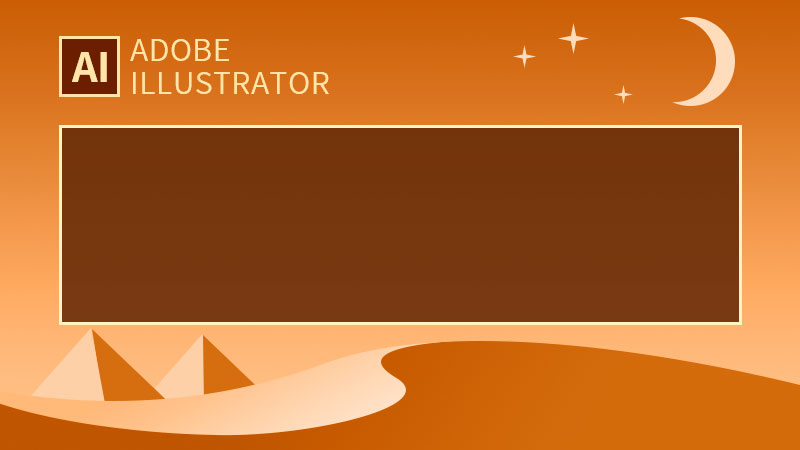






全部回复
